
のぶ息子「いつもRailsのアプリを作るときに最初の環境構築のコマンドを忘れる!」

のぶ「よく使われるバージョン5で環境構築するまでを載せておくよ。」
作業と入力するコードのみまとめておきます。
gem install rails -v 5
rails _5_ new profile
作ったフォルダのバージョン確認【バージョン5になっているか】
cd ~/environment/profile
rails -v
【Gemfileを編集】Sqlite3を設定して反映させる
Gemfileフォルダを開く
,'~>5.0.0'
,’~>5.0.0′ → ,’~>1.3.6′
保存
bundle update
サーバーを立ち上げて、Railsがちゃんとインストールされているか
rails s -b $IP -p $PORT
正常ならOK!
この記事でわかるRails環境構築
- AWS Cloud9を使っています。
- よく使われているRailsバージョン5です。
- 「Opps!」と出てうまく出来ていない場合にこの手順が役立ちます。
こんなツイートをいただきました。
のぶさん初めまして。
Ruby on Railsの最初の環境構築で数時間つまづいてたのですがこの記事を見て構築することが出来ました。
ありがとうございました☺️— みんとん (@mintonish) March 19, 2020
動画でも撮影しました。
それではRuby on Railsのバージョン5で構築していきましょう。
gem install rails -v 5上のコードを「~/environment」に入力していきます。

すると、画面のように1 gem installed と出てきます。
次に、アプリを作成していきます。
rails _5_ new profile上のコードを入力していきます。
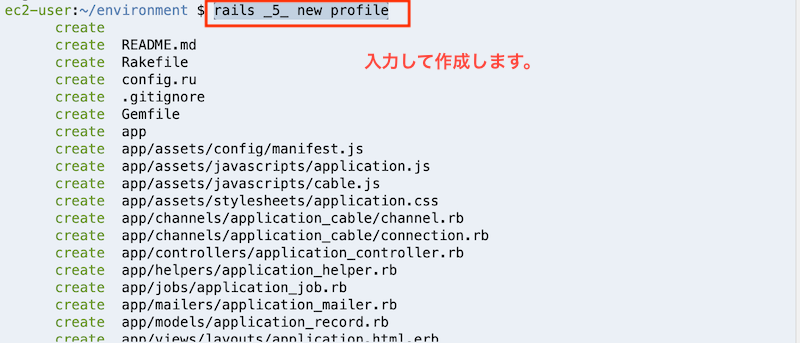
すると、Profileフォルダが作成されました。
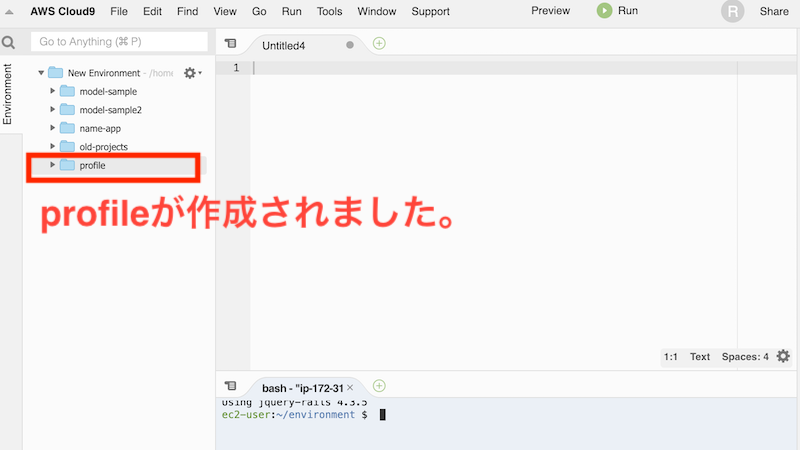
次に、フォルダに入ってバージョンを確認します。
cd ~/environment/profile上のコードを入力します。
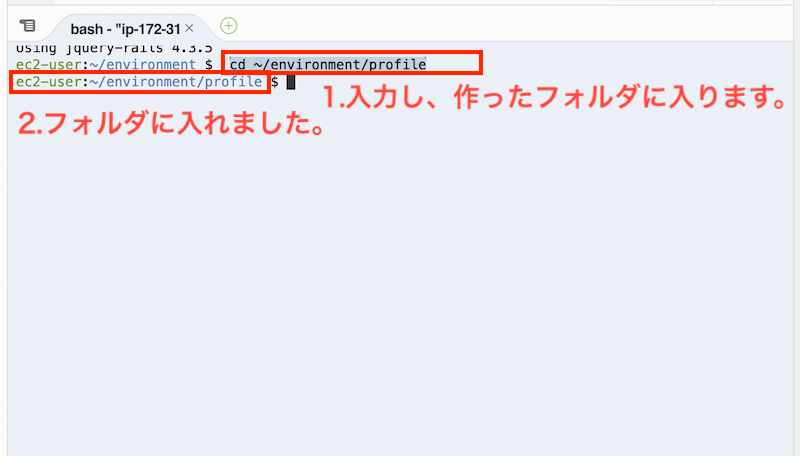
すると、フォルダに入れます。
フォルダに入ったら、Railsのバージョンを確認します。
rails -v上のコードを入力します。
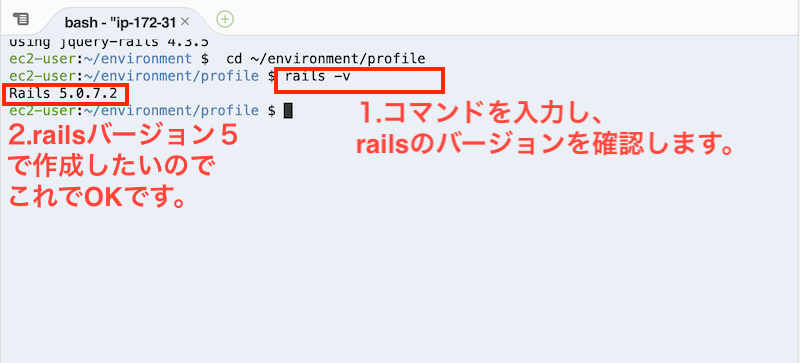
Rails 5.0.7.2と表示されました。
バージョンが5と確認されたのでOKです。
このままではサーバーが立ち上がりません。
Gemfileを編集します。
profileフォルダを開き、画面のようにGemfileを開きます。
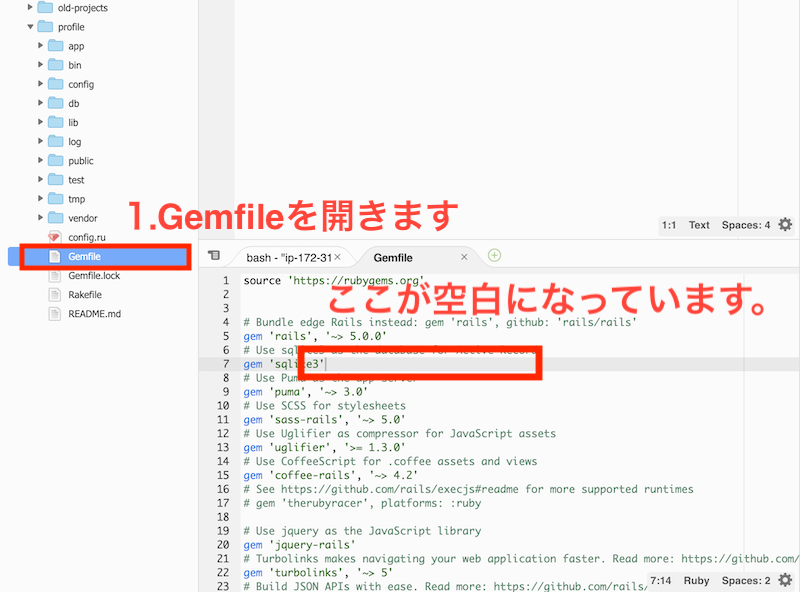
Gemfileを開いたら、
,'~>5.0.0'とgem 'rails', '5.0.0'と書いてある部分からコピーします。
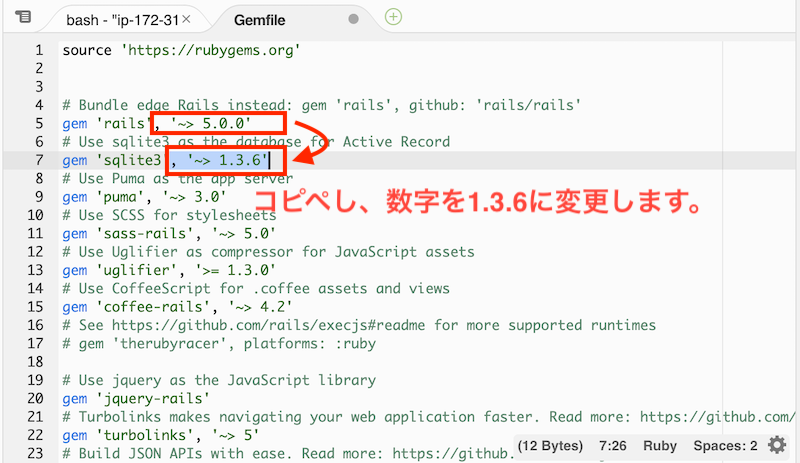
コピーしたものを、Gem 'sqlite3,の後にペーストし、
に変更します。
その後、保存します。
Gemfileの中身を反映させます。
保存を必ずしてください。
保存したら、
bundle update上のコマンドを入力します。
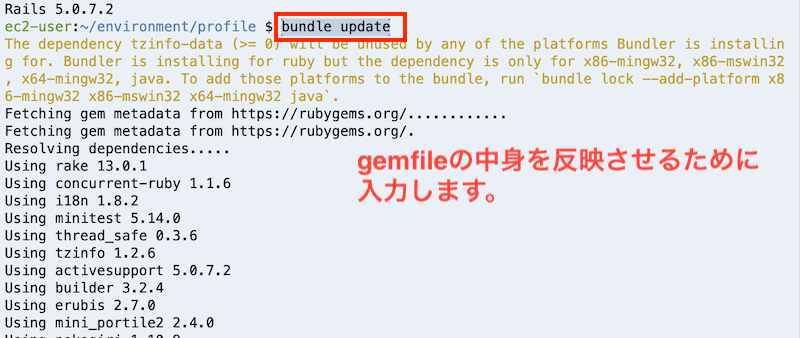
Enterキーで反映させます。
反映されたか確認します。
緑の文字で「Bundle updated!」と表示されたら、
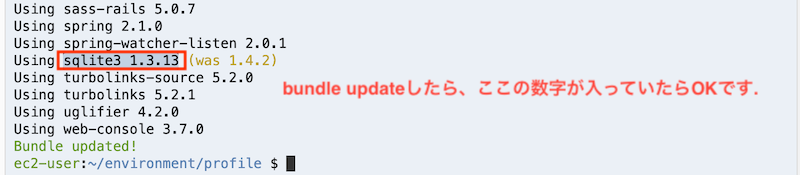
サーバーを立ち上げます。
rails s -b $IP -p $PORT上のコードを入力します。
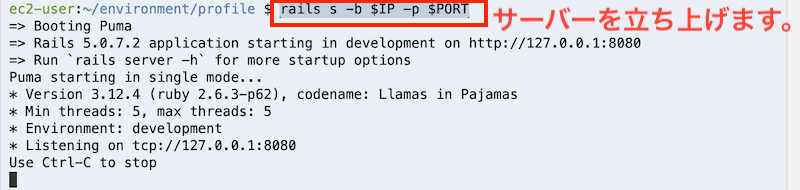
立ち上がっているかブラウザで確認していきます。
Previewをクリックし、
Preview Running Applicationをクリック。
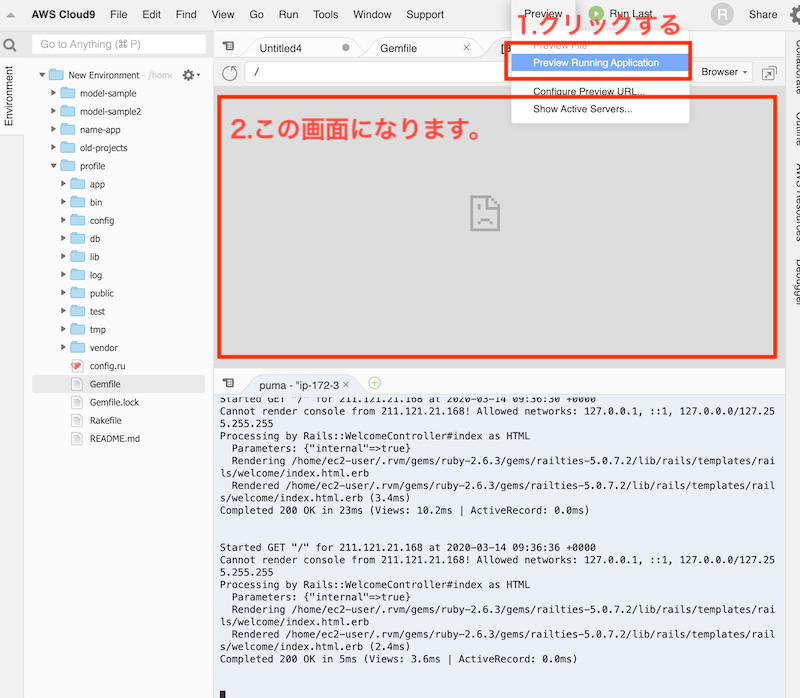
するとこの画面になります。
画面の右端のボタンをクリックするとブラウザが開きます。
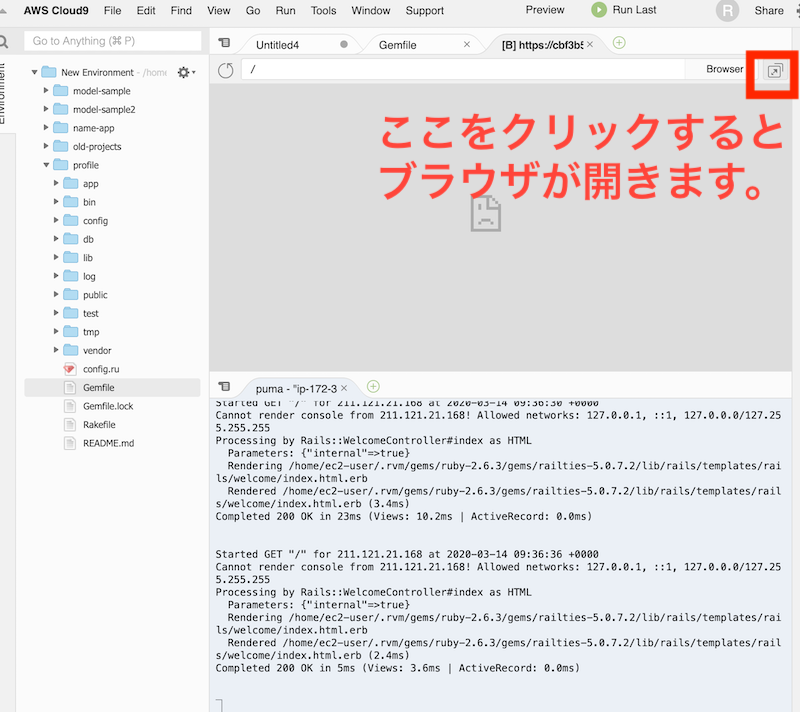
開いたブラウザが下記の画面ならば完了です!
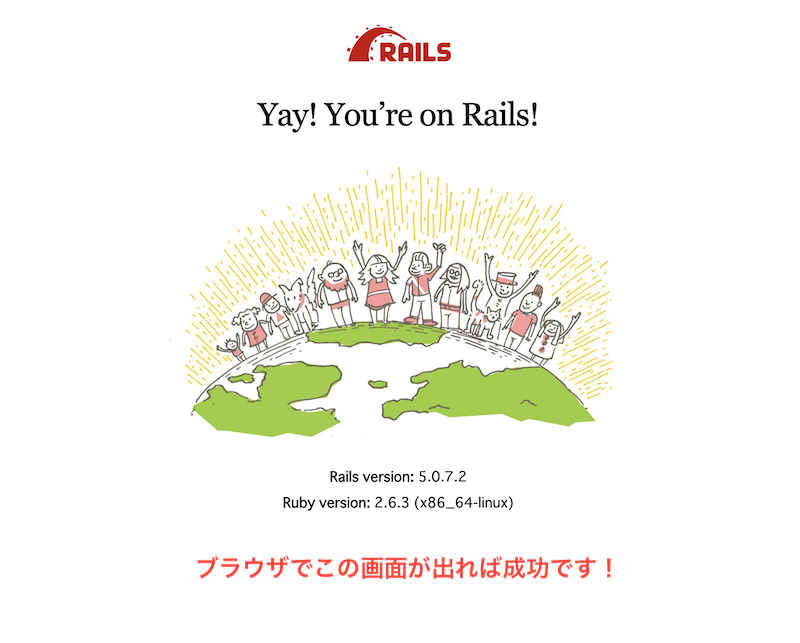
「Opps!」と青い画面が出た場合は、今までの手順のどこかが間違っています。

のぶ「最後にチェックできるように載せておきます。」
作業と入力するコードのみまとめておきます。
gem install rails -v 5
rails _5_ new profile
作ったフォルダのバージョン確認【バージョン5になっているか】
cd ~/environment/profile
rails -v
【Gemfileを編集】Sqlite3を設定して反映させる
Gemfileフォルダを開く
,'~>5.0.0'
,’~>5.0.0′ → ,’~>1.3.6′
保存
bundle update
サーバーを立ち上げて、Railsがちゃんとインストールされているか
rails s -b $IP -p $PORT
正常ならOK!
SkillHacksで頑張っている方の記事です。
【動画教材スキルハックスSkillHacks】独学でIT転職して、月収30万をとるためにがんばる。トラックドライバー



